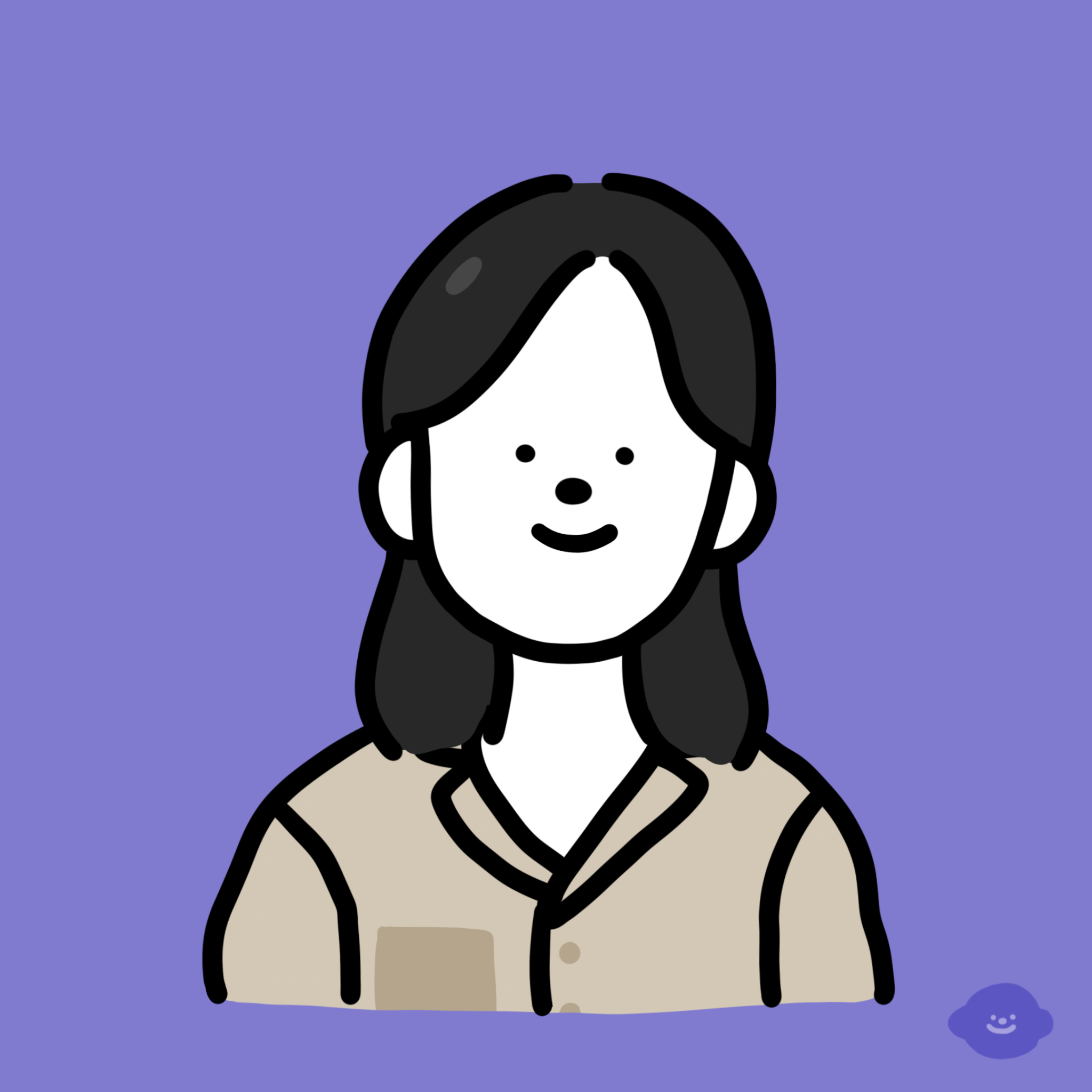목차
1. 스프링 설치
1.1 설치
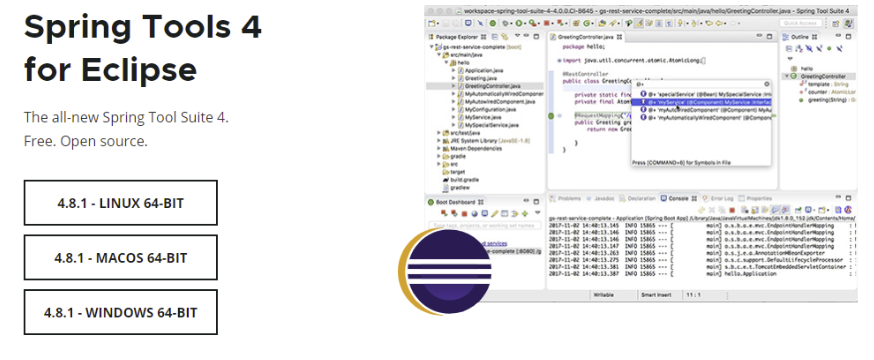
1.
- 홈페이지 받은 파일을 압축을 푼 후에 아래 contents.zip의 압축을 푼다.
- 압축을 해제하면 체크 표시 한 부분이 생긴다.
- contents.zip 압축을 풀면 STS.4.8.1.RELEASE 폴더가 생긴다.
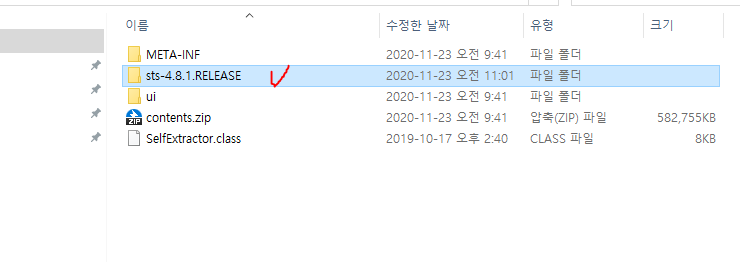
2.
- STS.4.8.1.RELEASE -> SpringToolSuite4.exe를 설치한다.
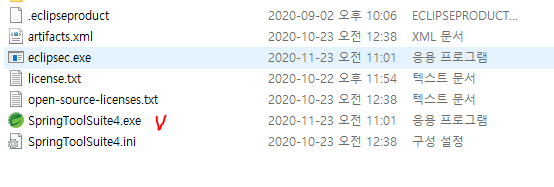
2. 스프링 실행
- 스프링 실행 후 경로를 이클립스 workspace로 설정해준다.
2.1 파일만들기
- File → new → Project → Web → Dynamic Web Project
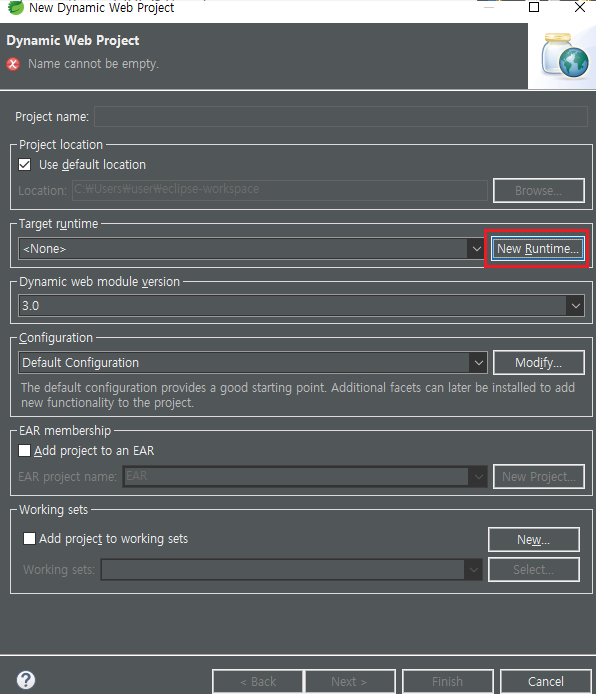
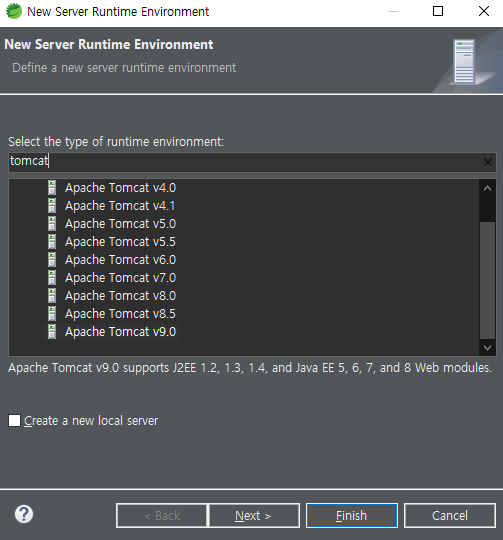
- Tomcat을 설치한 해당 버전을 선택해준다.
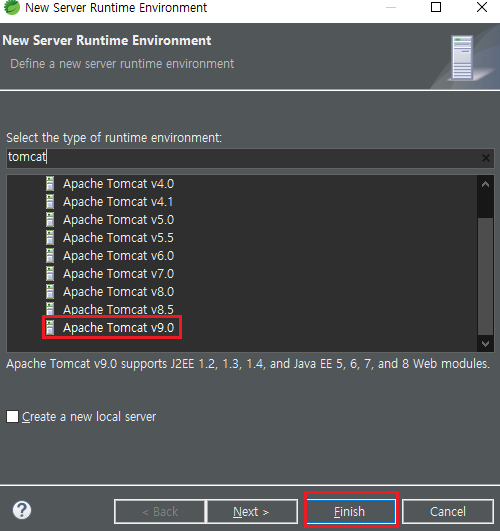
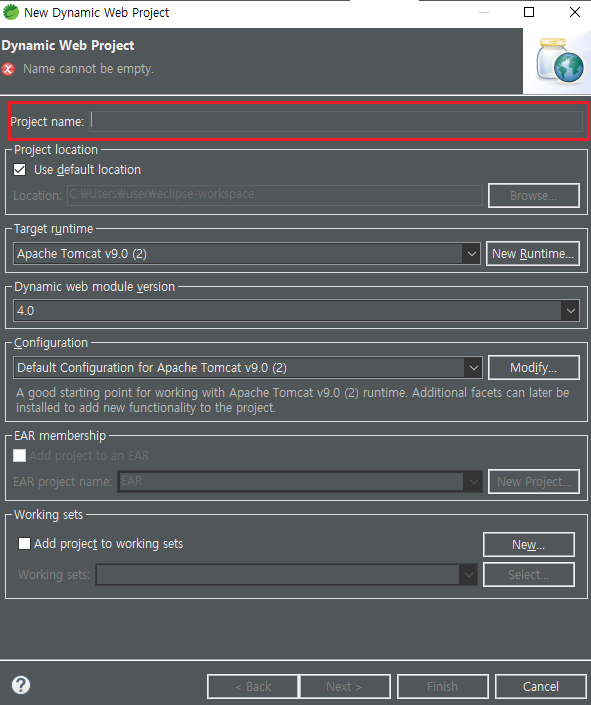
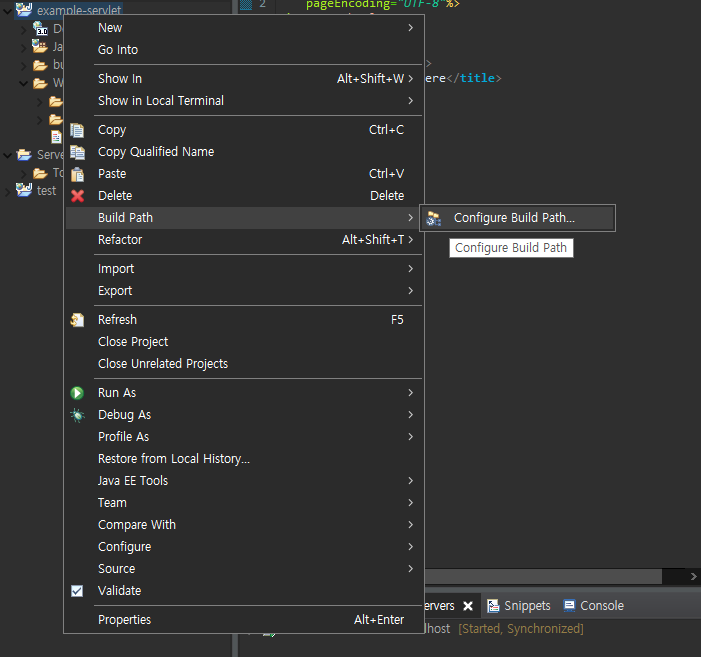
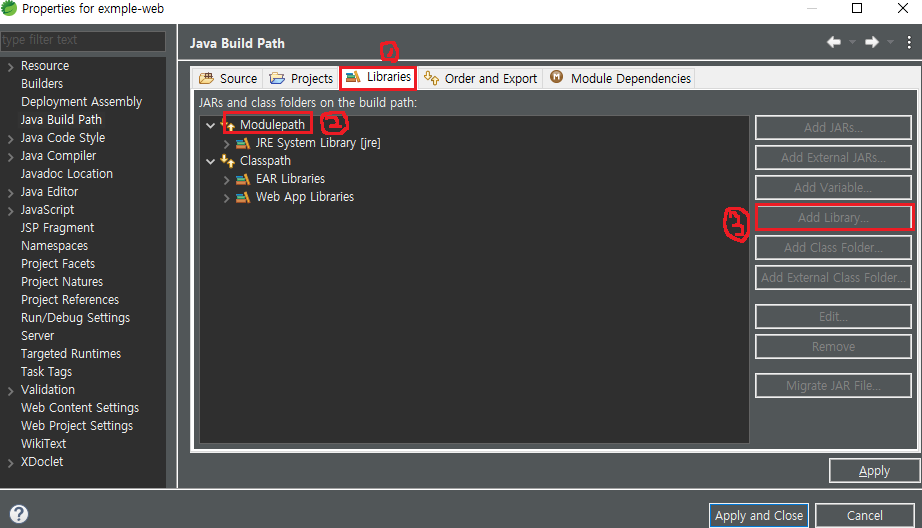
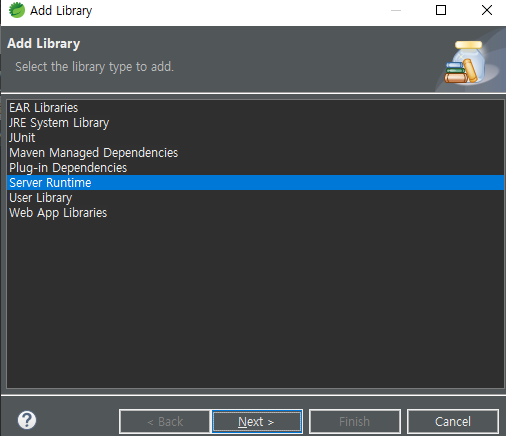
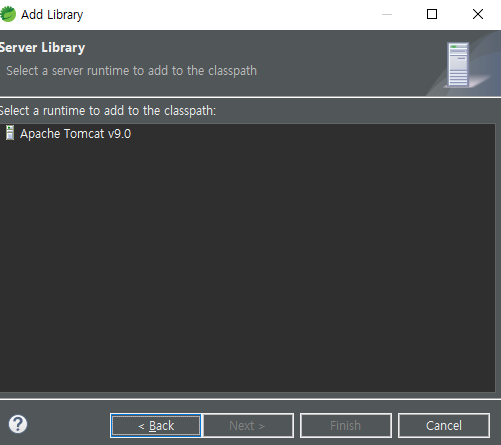
- 선택 후 Finish를 눌러준다.
2.2 JSP, Servlet 만들기
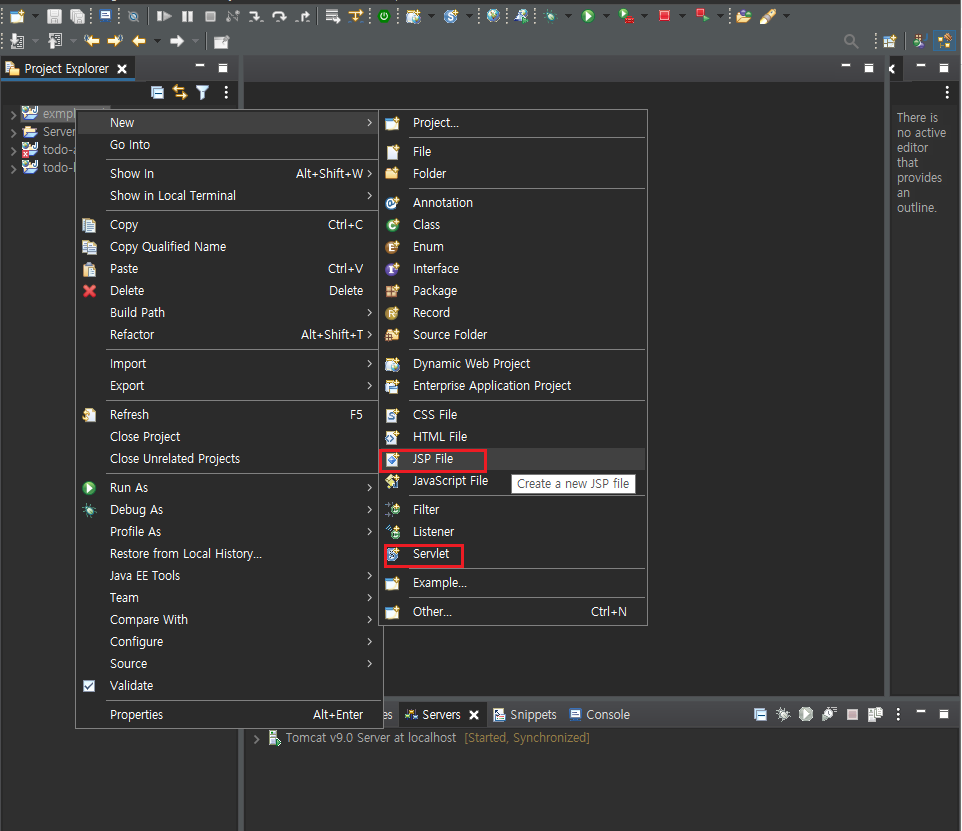
References
- 🎈2020.11.23
- 🎈정리 : VScode